[视频]Ubuntu17.10-添加、安装打印机驱动
关于罗马许愿池Ubuntu17.10-添加、安装打印机驱动,期待您的经验分享,你就是当代的活雷锋,太感谢了
!
更新:2024-02-19 19:50:00最佳经验
来自百度https://www.baidu.com/的优秀用户路人甲log,于2018-01-31在生活百科知识平台总结分享了一篇关于“Ubuntu17.10-添加、安装打印机驱动旗云1”的经验,非常感谢路人甲log的辛苦付出,他总结的解决技巧方法及常用办法如下:
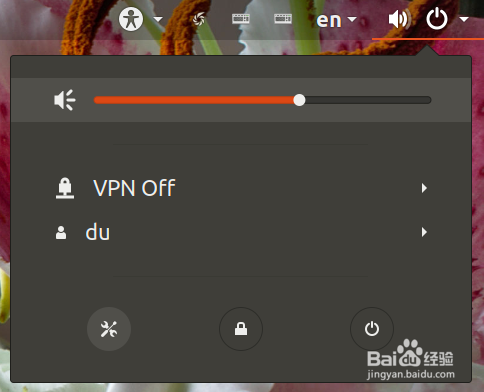 [图]2/7
[图]2/7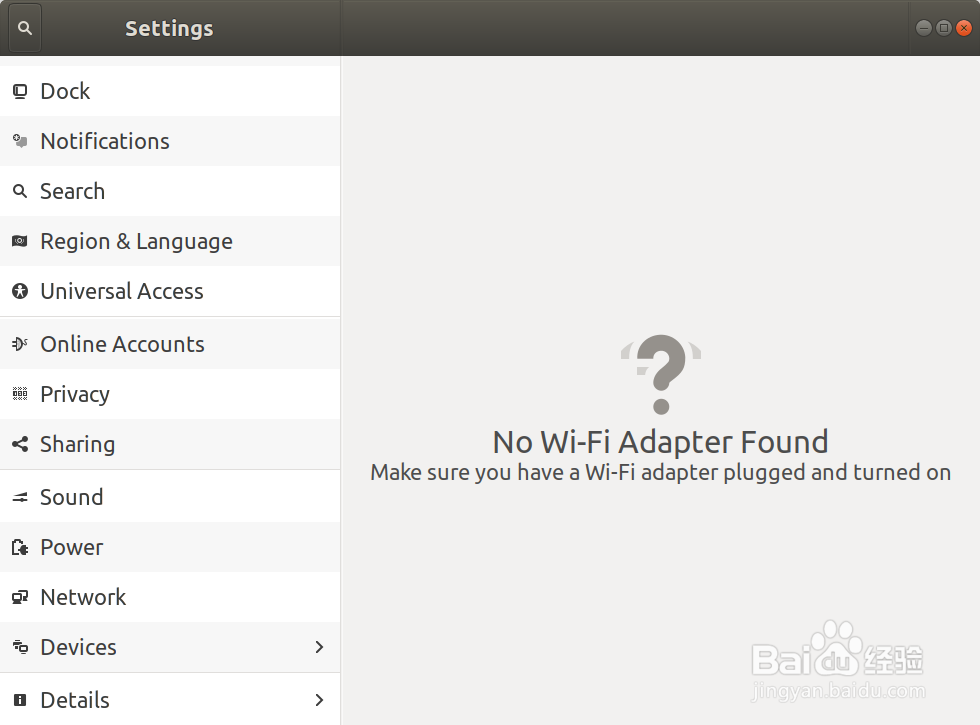 [图]3/7
[图]3/7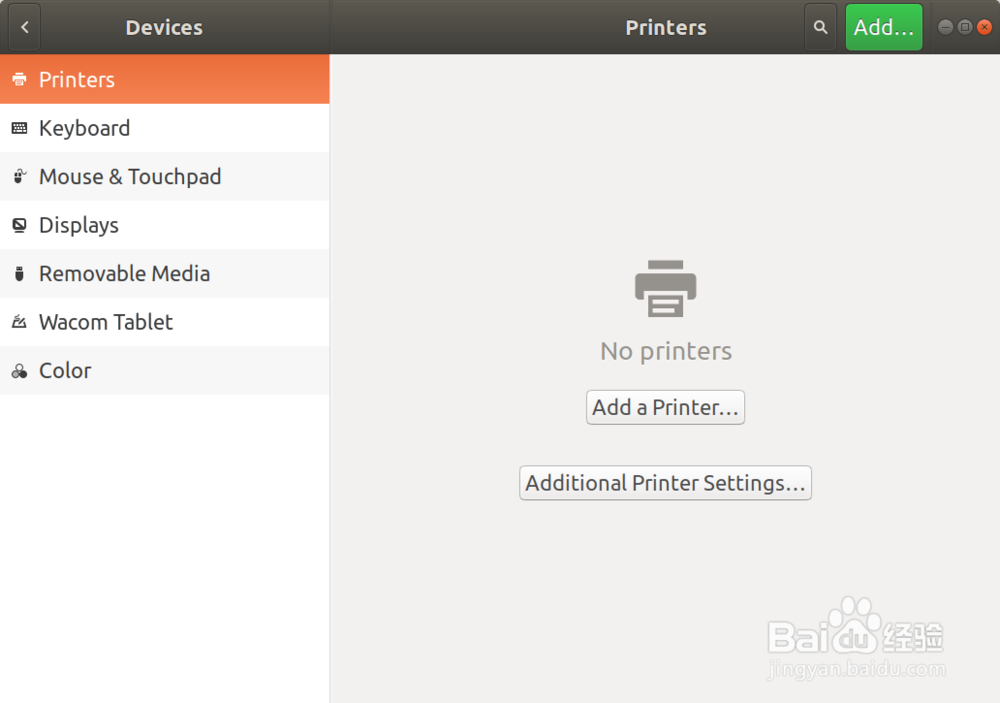 [图]4/7
[图]4/7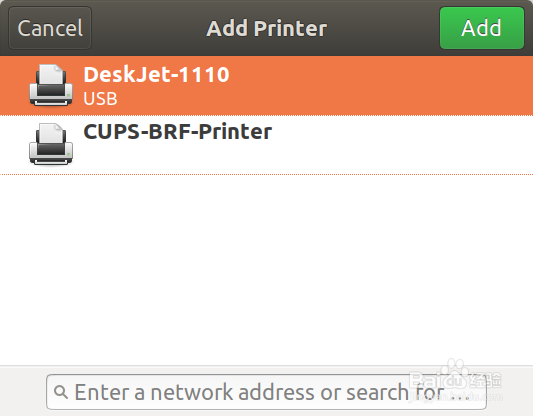 [图]5/7
[图]5/7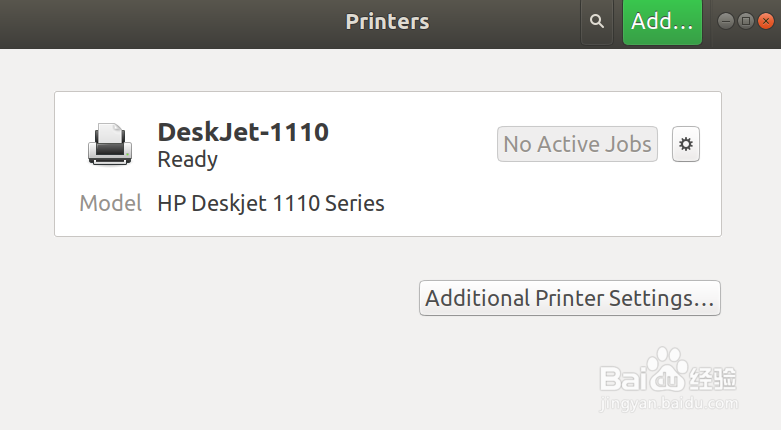 [图]6/7
[图]6/7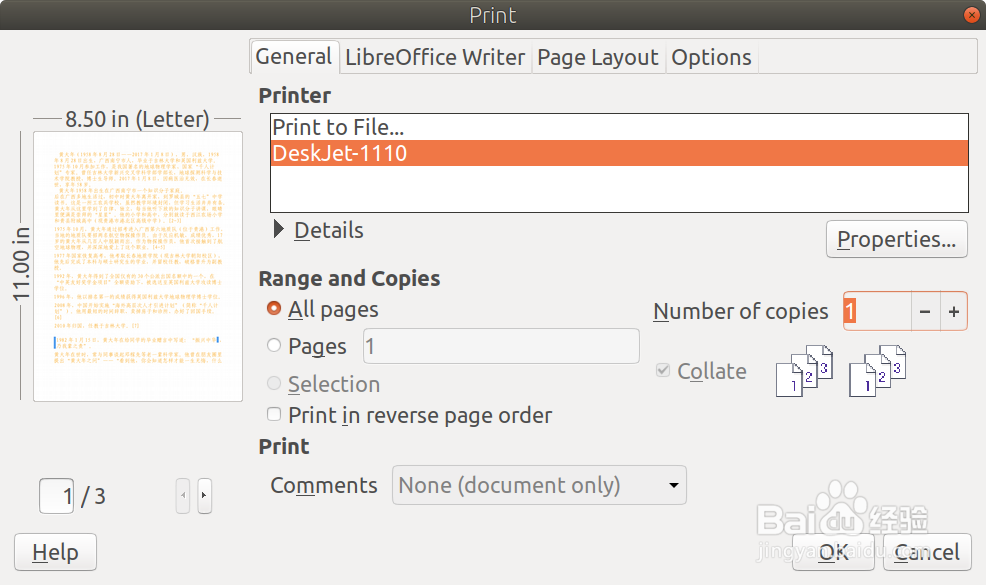 [图]7/7
[图]7/7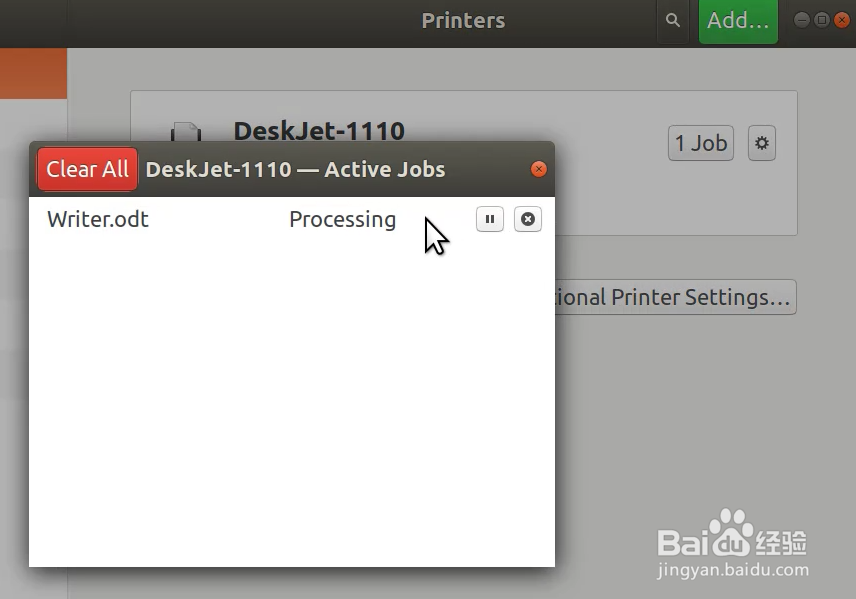 [图]打印机LINUX打印驱动
[图]打印机LINUX打印驱动
Ubuntu17.10自带很多打印机的驱动,大部分打印机不需要额外安装驱动,这个使用起来是比win10系统方便很多的
方法/步骤
1/7分步阅读首先点击关机按钮,然后点击面板左下角的设置按钮
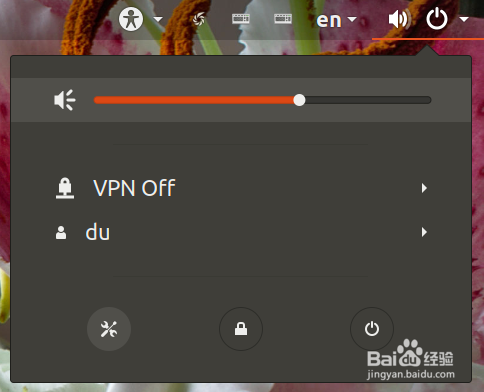 [图]2/7
[图]2/7把面板左侧的菜单拉到最下面,选择倒数第二个,Devices(设备)
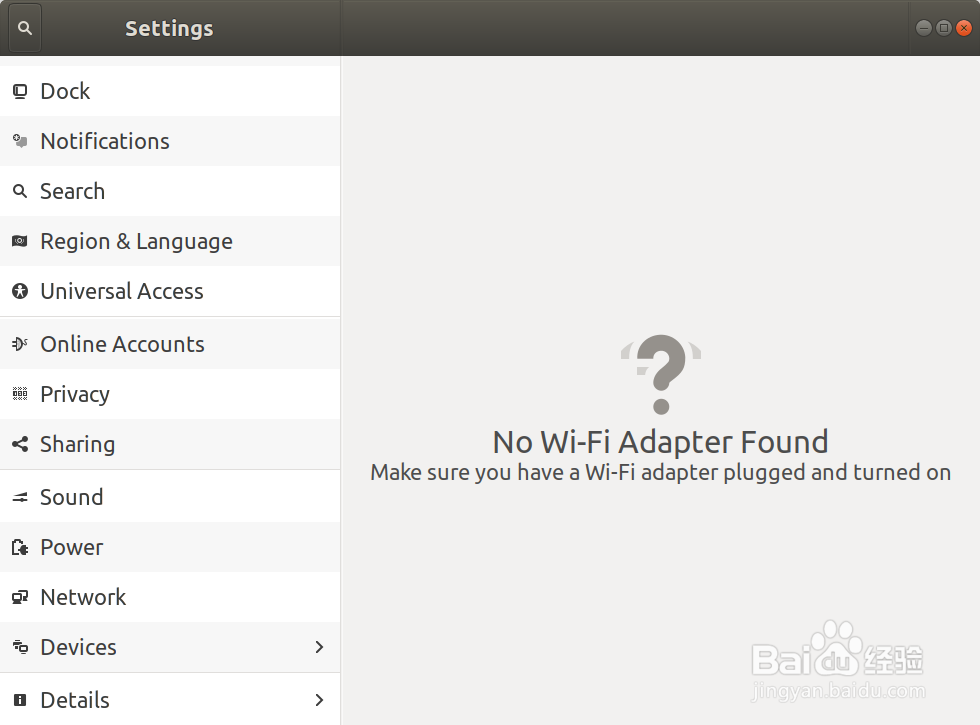 [图]3/7
[图]3/7设备默认第一个就是打印机,如果之前没有添加过打印机,那么这里应该是空白的,点击右边的Add a Printer(添加一个打印机)
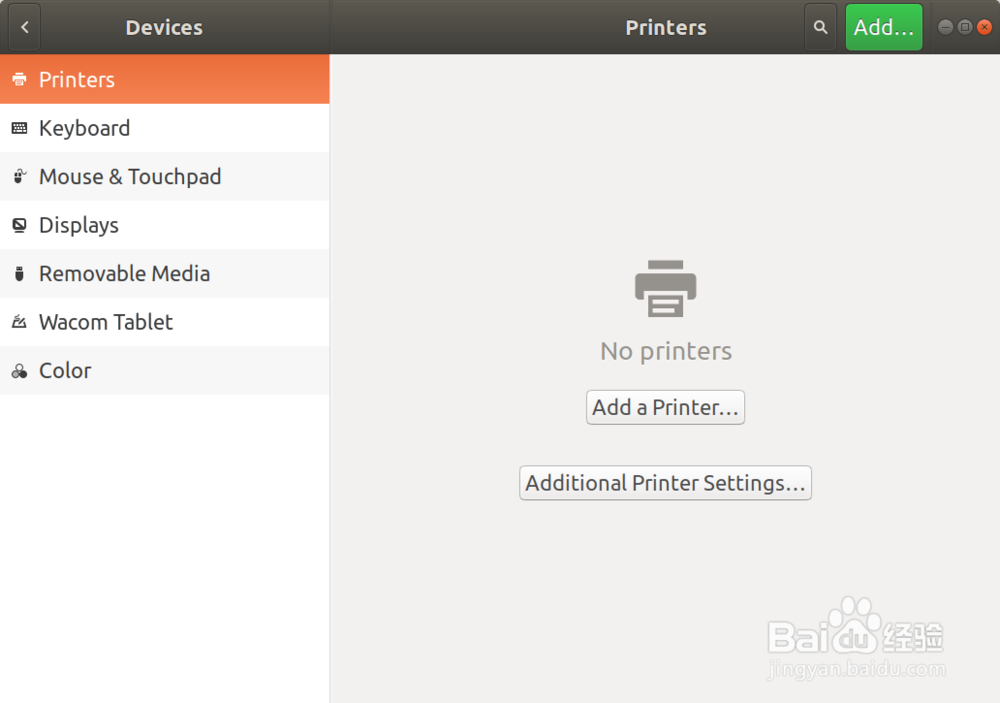 [图]4/7
[图]4/7如果已经插上USB了,那么在打印机列表,应该会看到你的打印机型号
除了打印机型号,下面还有一个CUPS,这个是共享打印系统(提供局域网其他计算机使用)
一般情况下,我们选择自己的打印机,然后点击右上角的添加就可以了
PS:Ubuntu17.10自带大多数打印机驱动,如果打印机比较冷门的,还是需要到官网找驱动
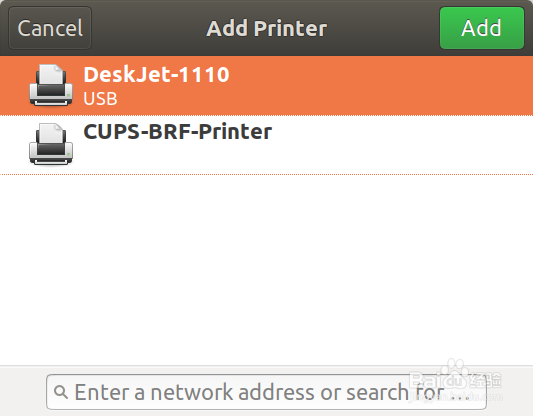 [图]5/7
[图]5/7添加完成之后,就可以看到打印机列表上有刚才添加的打印机了
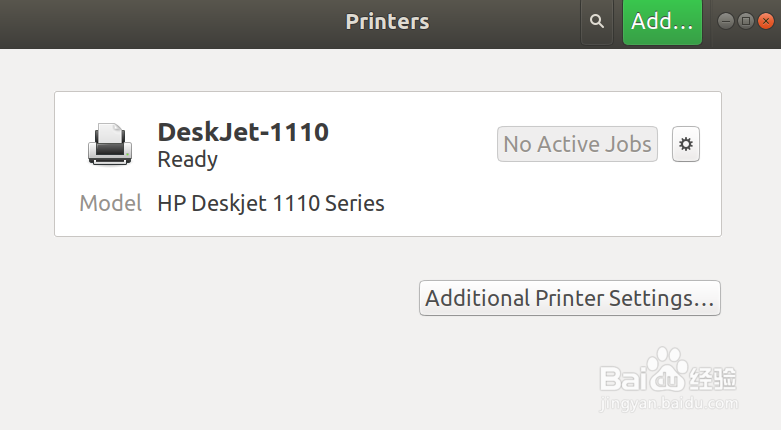 [图]6/7
[图]6/7然后换到Office文档打印,可以看到打印的设备列表里面,有刚才添加的打印机了
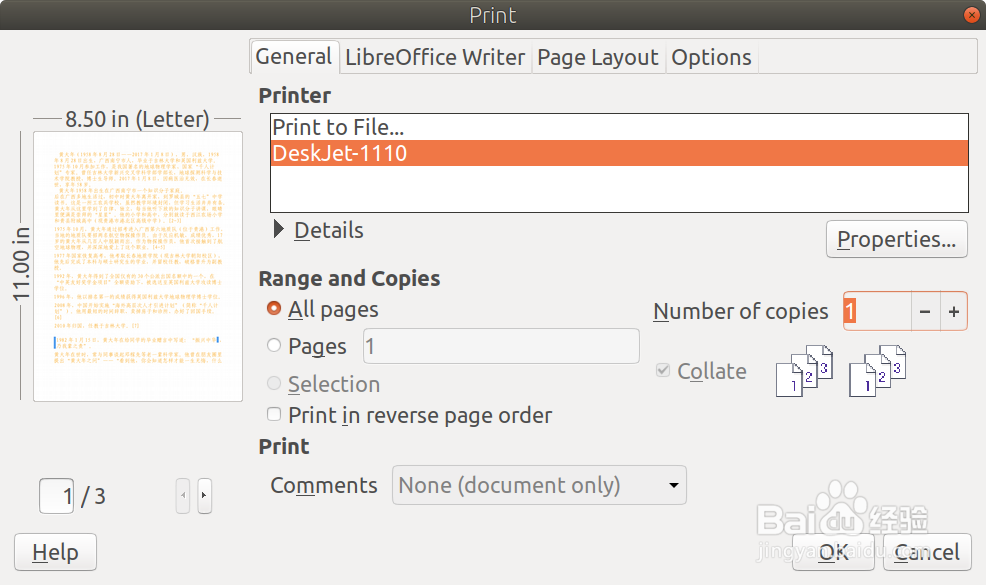 [图]7/7
[图]7/7在打印机设备里面,可以查看当前的打印任务,可以暂停打印,或者取消打印
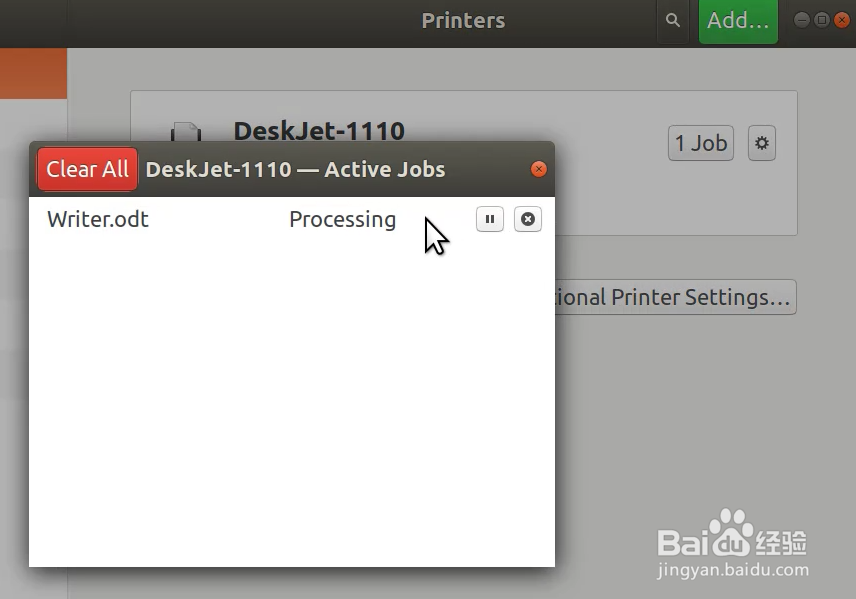 [图]打印机LINUX打印驱动
[图]打印机LINUX打印驱动编辑于2018-01-31,内容仅供参考并受版权保护
经验备注
我发现了这篇经验很有用:你也认同《Ubuntu17.10-添加、安装打印机驱动》的经验分享有价值,就请和朋友们一起分享吧。另外,Ubuntu17.10-添加、安装打印机驱动的经验内容仅供参考,如果您需解决具体问题(尤其法律、医学等领域),建议您详细咨询相关领域专业人士。经验知识实用生活指南-解决你所有的生活难题!未经许可,谢绝转载。本文网址:https://www.5058.cn/article/afd8f4deb638ff34e286e9c7.html
生活/家居经验推荐
- Q[视频]是什么如何设置打印区域在一张纸上
- Q问一下微信如何能看到对方现在的位置?
- Q假如宝妈如何做到工作与接孩子两不误?
- Q怎么办如何驯养柴犬
- Q哪个和女生聊天技巧,看了马上告别光棍。
- Q哪儿怎么去电除水壶里的水垢
- Q怎么如何快速去干枣核?
- Q这里第一次坐飞机注意事项?
- Q哪里知道车牌号怎么查询车主电话
- Q回答下打了狂犬疫苗后的注意事项
- Q什么样的关于如何练字,分享给想练好书法的人
- Q经常政府怎样知道你是否加入其他国籍?
- Q都说怎样在网上预约办理离婚
- Q那儿豆芽的生长过程观察日记(7天左右带图解...
- Q有啥如何绑定老公微信
- Q那些如何正确的在鱼缸中种植水草
- Q头条如何让拖把不倒?
- Q想知道小乌龟吃什么?小乌龟怎么养经验详解
- Q怎么做中国知网首页怎么免费下载论文
- Q[视频]如何选择如何设置群待办
- Q[视频]有没有苹果平板怎么调横竖屏
- Q留抵退税怎么计算
- Q新手机怎么导入旧手机上的所有东西
已有 42699 位经验达人注册
已帮助 252128 人解决了问题


